帮助大家解决手机无法正常连接奇兔刷机的问题,请根据教程操作,如果还未能解决,请联系QQ客服。
问题一:手机已连接电脑,但奇兔刷机无反应?
请先关闭应用宝/360手机助手等此类程序,建议退出360卫士/电脑管家(重要)
请逐一尝试以下方法:
方法一:手动开启USB调试模式再连接奇兔刷机
打开奇兔刷机->>点击打开调试模式教程->>根据提示操作
详细教程:http://rom.7to.cn/jiaochengdetail/15431
方法二:切换一下连接方式连接奇兔刷机
当手机连接电脑后就会弹出,选择带MTP或传输文件的选项,也可下拉状态栏->>点击正在通过USB充电->>选择带MTP或传输文件的选项
详细教程:http://rom.7to.cn/jiaochengdetail/16932
方法三:换个usb接口重新连接奇兔刷机
当手机连接电脑后,手机什么反应都没有(连充电图标也没有)或者手机一直重复连接,请更换USB接口再试
方法四:更换USB数据线重新连接奇兔刷机(数据线存在老化损坏)
当采用方法三无效后,请尝试用手用力插拨一下手机usb口,看电脑是否有反应,如果还是无任何反应,建议更新usb数据线
方法五:使用驱动人生安装驱动后再连接奇兔刷机
详细教程:http://rom.7to.cn/jiaochengdetail/16887
方法六:进入fastboot模式连接奇兔刷机
详细教程:http://rom.7to.cn/jiaochengdetail/16929
方法七:卸载驱动之后重新打开奇兔刷机
有时候windows会自动安装驱动,导致奇兔刷机无法识别。如果手机已经开启USB调试还是无法识别,可进入设备管理器卸载手机设备的所有驱动,然后重新打开奇兔刷机即可识别。(卸载方法可参考文章后面的图)
方法八:更换电脑或更新windows系统
因部分电脑驱动异常或电脑USB接口损坏或屏蔽了驱动安装(如网吧电脑),很可能造成无法连接手机,建议更换家用电脑再试,如果是XP系统,建议更新到win7以上版本。
说明:忘记锁屏密码是无法进入桌面,也无法正常连接电脑的,建议尝试下列方法解决。
方法1:请尝试进入fastboot模式连接奇兔刷机。
(华为或小米手机请先解锁bootloader再进行刷机)
方法2:请尝试使用线刷大师刷入新系统或在右上角搜索机型关键字查找刷recovery的方法进行抹除密码。
问题三:已经打开USB调试,但无法连接奇兔刷机?
详细教程:http://rom.7to.cn/jiaochengdetail/16930
问题四:手机无法正常开机?
建议使用线刷大师救活手机后再使用奇兔刷机
问题五:手机已经连接电脑,但识别机型错误?
请关闭电脑上所有的安卓模拟器,如果没有使用安卓模拟器,请手动在【奇兔刷机首页】-点击【机型识别错误】按钮 更改为正确的机型。
问题六:手机已经在奇兔recovery模式,但奇兔刷机无法连接?
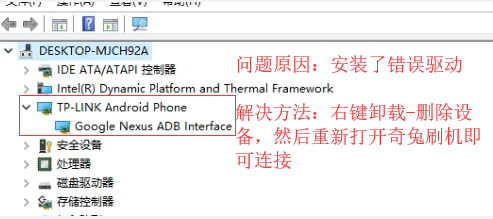
此种情况很可能是驱动问题,请右键-我的电脑-点击管理-点击设备管理器-查看Android Phone选项,如果是Google Nexus ADB interface或多个驱动,请右键卸载并勾选“删除此设备的驱动程序软件”。卸载完成后建议重启电脑,然后重新打开奇兔刷机就能连接上手机了。

如果以上方法还未能解决问题,欢迎联系客服QQ处理!
呆萌兔QQ:1832479176 (工作日9:00-18:30在线)
一手刷机教程资讯,关注 奇兔官方新浪微博 即时获取好玩资讯。
最新热门手机ROM刷机包,关注 FIRE团队新浪微博 获取最新FIRE ROM。